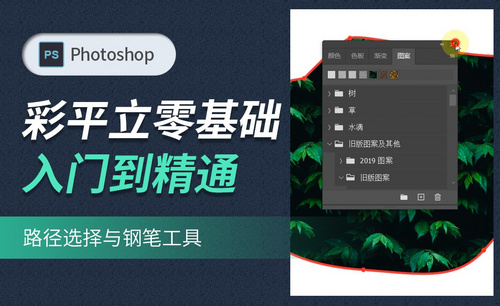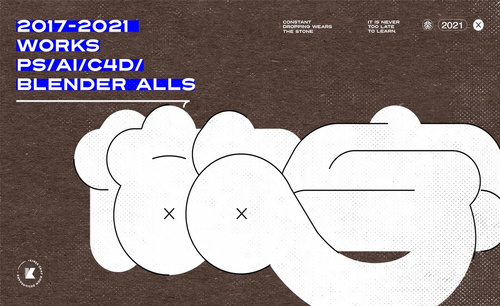PS钢笔路径
ps钢笔路径怎么变成线?
说到ps,在这个自媒体时代,学习ps不仅可以为你提供更多的职业机会,它也可以为你自己提供帮助。无论使用ps润饰图像,还是添加文本和图形的组合,或者构建有趣的动画GIF,你都可以通过ps技能以多种方式来实现。
如果你也对ps绘图感兴趣,如果你手中没有数位板等较专业绘图工具,如果你也想用ps画出流畅线条,那么你可以看一看小编今天所要介绍的ps钢笔路径怎么变成线的教程,十分简洁明了,一看就会,一做就成的那种。首先,在ps中,选择左侧工具栏中的钢笔工具。
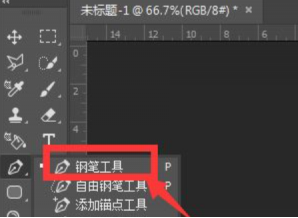
将属性栏中的属性设置为路径模式,如图。
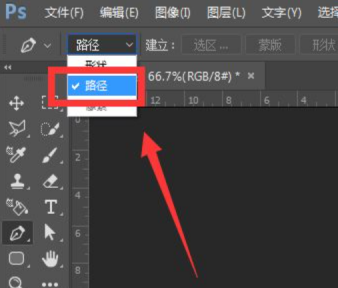
然后打开画笔工具,在属性面板中将画笔大小调整为3,适当调整硬度。
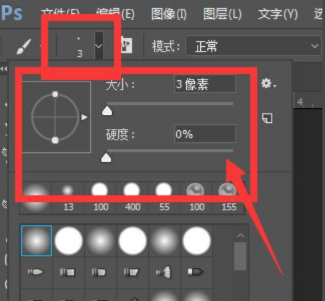
选择前景色,给前景色选择一个颜色,这里的颜色决定了之后做出来的图形颜色。
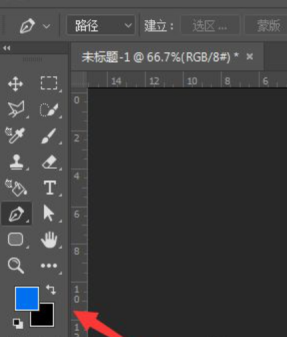
如图,新建一个空白图层,然后使用钢笔工具绘制一个曲线路径,如图。
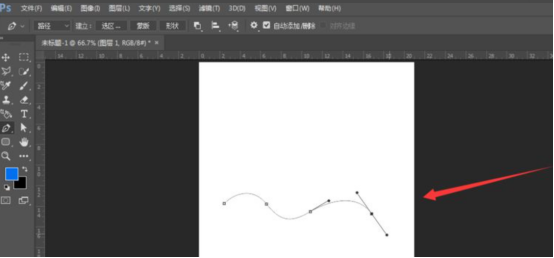
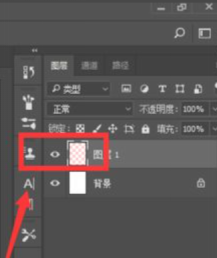
选择路径,在面板中的路径图层上,点击右键属性,选择其中的描边路径。
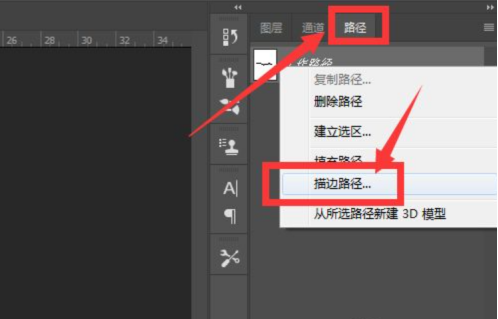
在属性中,再选择画笔属性,然后确定建立。
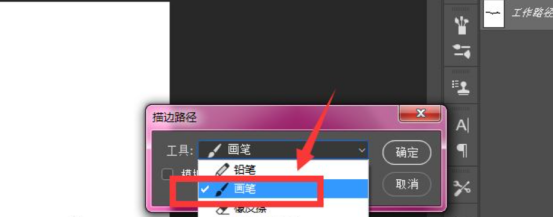
这样就得到了曲线效果,如图所示。
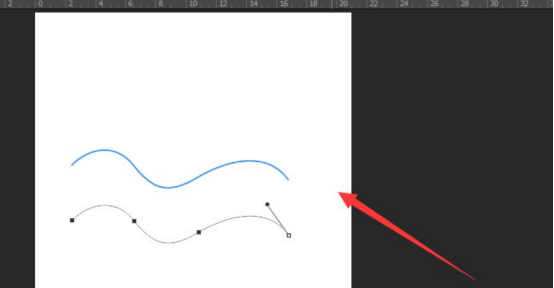
那么,关于ps钢笔路径怎么变成线的操作流程,小编就介绍到这了。通过学习ps,你可以为你的创意项目或者自己的照片提供一个有趣的插图,你还可以在图片网站上出售自己创意作品来为自己赚取点零花钱,当然你还可以为朋友或组织提供图片帮助,或为在社交媒体上分享一些乐趣的图片。这些都是学习ps能够带来的惊喜。就让我们在学习ps的道路上一起加油吧!
本篇文章使用以下硬件型号:联想小新Air15;系统版本:win10;软件版本:ps(cc2017)。